PageMaker如何实现图像的遮色
4.1.10 图像的遮色
遮色是一种遮盖图稿或图形对象一部分内容的方法,使用矩形、椭圆形或多边形工具绘制的区域使图稿仅显示一部分内容。在PageMaker中,用户可以通过定位遮色或遮色对象,对被遮色对象进行编辑。如果用户按键并且随后选择“组成群组”,PageMaker将同时把选定的对象组成群组。
遮色对象可以放在将被遮色的对象后面。在这种情况下,如果遮色对象具有填充,该填充将通过被遮色对象的透明区域显示出来。
图像遮色具体操作如下:
(1)首先需要绘制遮色的范围,使用工具箱中的“多边形”工具,围绕所要保留的图像外围绘制图形,在绘制有弧度的图形时,可以多添加一些节点,使节点密集一些,如图4-13A所示。在绘制完成遮色图形后,可以使用工具箱中的“选择”工具,在绘制好的图形线的空白处双击可以添加节点,使用“选择”工具选择节点后,可以移动其位置,调整体遮色图形的外形,图4-13B所示为调整节点时的局部放大效果。图4-13C所示为绘制完成效果,为使读者看清楚,在此笔者将遮色图形轮廓线使用红色显示。
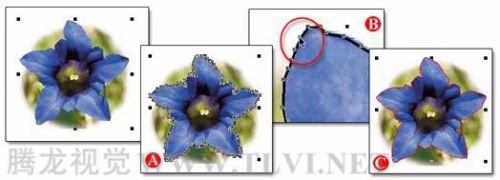
图4-13 绘制遮色图形
(2)在绘制好遮色图形后,使用“选择”工具,框选遮色图形和原图像,将其全部选定,执行“成分”→“遮色”命令,遮色图形以外的部分被遮盖掉,遮色图形的外轮廓线可以在“颜色”面板中将其设置为“无”,其效果如图4-14所示。

图4-14 图像遮色效果
(3)图像被遮色后,所绘制的
遮色图形和原图像还是分开的两个对象,当用户使用鼠标拖移遮色对象时,其原图像会在遮色图形中移动,如图4-15所示。

图4-15 移动原图像的位置
(4)此时,可以将遮色图形和原图像全部选定,再执行“成分”→“组成群组”命令,将所选对象群组,这样再移动遮色对象时,原图像不会再移位了。用户如果想取消遮色效果,可以执行“成分”→“摘掉遮色”命令,取消遮色效果,同时取消群组。
评论 {{userinfo.comments}}
-
{{child.nickname}}
{{child.create_time}}{{child.content}}






{{question.question}}
提交
扩张野望下的骑手之痛 淘宝闪购“第一”美梦能否成真?
昨夜今晨:格力质疑创维空调宣传海报抄袭 前小米高管王腾成立新公司
CES2026石头轮足扫地机器人惊艳亮相,让具身智能“长脚”开启立体清洁时代
新一代小米SU7官宣2026年4月上市 新增卡布里蓝配色
驱动号 更多















































